استخدام مركز التحكم على Apple Watch Ultra
يوفر مركز التحكم طريقة سهلة للتحقق من بطاريتك وإسكات ساعتك واختيار تركيز وتحويل Apple Watch Ultra إلى مصباح يدوي ووضع Apple Watch Ultra في نمط الطيران وتشغيل نمط السينما والمزيد.
فتح مركز التحكم أو إغلاقه
فتح مركز التحكم: من واجهة الساعة، اسحب لأعلى. من الشاشات الأخرى، المس مطولاً أسفل الشاشة، ثم اسحب لأعلى.
ملاحظة: لا يمكنك فتح مركز التحكم من الشاشة الرئيسية على Apple Watch Ultra. بدلاً من ذلك، اضغط على التاج الرقمي للانتقال إلى واجهة الساعة أو افتح أي تطبيق، ثم افتح مركز التحكم.
إغلاق مركز التحكم: اسحب لأسفل من أعلى الشاشة، أو اضغط على الـ التاج الرقمي.
الأيقونة | الوصف | لمزيد من المعلومات | |||||||||
|---|---|---|---|---|---|---|---|---|---|---|---|
تشغيل أو إيقاف الشبكة الخلوية. | |||||||||||
قطع الاتصال بشبكة Wi-Fi. | انظر قطع الاتصال بشبكة Wi-Fi. | ||||||||||
اختبار اتصال الـ iPhone الخاص بك. | انظر تحديد مكان الـ iPhone. | ||||||||||
تحقق من نسبة بطاريتك. | انظر شحن Apple Watch Ultra. | ||||||||||
إسكات Apple Watch Ultra. | انظر تشغيل نمط صامت. | ||||||||||
قفل ساعتك باستخدام رمز دخول. | |||||||||||
تشغيل نمط السينما. | |||||||||||
اجعل نفسك متاحًا للتواصل عبر ووكي توكي. | |||||||||||
اختيار تركيز/عدم الإزعاج. | |||||||||||
إيقاف تركيز الوقت الشخصي. | |||||||||||
إيقاف تركيز العمل. | |||||||||||
إيقاف تركيز النوم. | |||||||||||
تشغيل المصباح اليدوي. | |||||||||||
تشغيل نمط الطيران. | انظر تشغيل نمط الطيران. | ||||||||||
تشغيل قفل الماء. | |||||||||||
اختيار مخرج الصوت. | انظر توصيل Apple Watch Ultra بسماعات رأس Bluetooth أو سماعات خارجية. | ||||||||||
التحقق من مستوى صوت سماعة الرأس. | انظر توصيل Apple Watch Ultra بسماعات رأس Bluetooth أو سماعات خارجية. | ||||||||||
تغيير حجم النص. | |||||||||||
تشغيل اختصارات تسهيلات الاستخدام أو إيقافها. | |||||||||||
تشغيل إعلان الإشعارات أو إيقافه. | انظر الاستماع إلى الإشعارات الواردة والرد عليها باستخدام AirPods وسماعات رأس Beats على Apple Watch Ultra. | ||||||||||
التحقق من حالة مركز التحكم
توفر الأيقونات الموجودة في أعلى مركز التحكم معلومات حول حالة الإعدادات العامة على Apple Watch Ultra. على سبيل المثال، قد تشير سلسلة من الأيقونات الصغيرة إلى أن Apple Watch Ultra متصلة بـ iPhone، وأن نمط الطيران قيد التشغيل، وأن أحد التطبيقات قد طلب معرفة موقعك.
لمعرفة التفاصيل، ما عليك سوى الضغط على مجموعة الأيقونات الموجودة في أعلى مركز التحكم.
إعادة ترتيب مركز التحكم
يمكنك إعادة ترتيب الأزرار في مركز التحكم من خلال اتباع تلك الخطوات:
المس مطولاً أسفل الشاشة، ثم اسحب لأعلى لفتح مركز التحكم.
مرّر لأسفل مركز التحكم، ثم اضغط على تحرير.
المس أي زر مطولاً، ثم اسحبه إلى موضع جديد.
عند الانتهاء، اضغط على "تم".
إزالة أزرار مركز التحكم
يمكنك إزالة الأزرار في مركز التحكم من خلال اتباع تلك الخطوات:
المس مطولاً أسفل الشاشة، ثم اسحب لأعلى لفتح مركز التحكم.
مرّر لأسفل مركز التحكم، ثم اضغط على تحرير.
اضغط على
 في زاوية الزر الذي تريد إزالته.
في زاوية الزر الذي تريد إزالته.عند الانتهاء، اضغط على "تم".
لاستعادة زر قمت بإزالته، افتح مركز التحكم، اضغط على تحرير، ثم اضغط على ![]() في زاوية الزر الذي تريد استعادته. عند الانتهاء، اضغط على "تم".
في زاوية الزر الذي تريد استعادته. عند الانتهاء، اضغط على "تم".
تشغيل نمط الطيران
تسمح لك بعض خطوط الطيران بالسفر جوًا مع تشغيل Apple Watch Ultra (و iPhone) إذا وضعتهما في نمط الطيران. بشكل افتراضي، يؤدي تشغيل نمط الطيران إلى إيقاف Wi-Fi والشبكة الخلوية والإبقاء على تشغيل Bluetooth. ومع ذلك، يمكنك تغيير الإعدادات التي تريد تشغيلها أو إيقافها عند تشغيل نمط الطيران.
تشغيل نمط الطيران على Apple Watch Ultra: المس مطولاً أسفل الشاشة، اسحب لأعلى لفتح مركز التحكم، ثم اضغط على
 .
.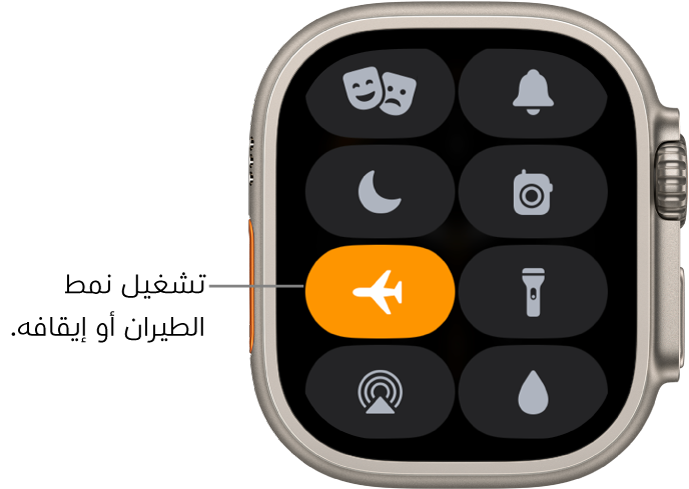
Siri: قل شيئًا مثل: "تشغيل نمط الطيران."
وضع كل من Apple Watch Ultra و iPhone في نمط الطيران بخطوة واحدة: افتح تطبيق Apple Watch على الـ iPhone، اضغط على ساعتي، انتقل إلى عام > نمط الطيران، ثم قم بتشغيل محاكاة الـ iPhone. عندما يكون iPhone و Apple Watch Ultra في نطاق Bluetooth من بعضهما بعضًا (حوالي 10 أمتار أو 33 قدمًا)، فإنه في أي وقت تقوم فيه بالتبديل إلى نمط الطيران على جهاز واحد، يتحول الآخر لمطابقته.
تغيير الإعدادات التي يتم تشغيلها أو إيقافها في نمط الطيران: على Apple Watch Ultra، افتح تطبيق الإعدادات
 ، اضغط على نمط الطيران، ثم اختر تشغيل أو إيقاف Wi-Fi أو Bluetooth بشكل افتراضي عند تشغيل نمط الطيران.
، اضغط على نمط الطيران، ثم اختر تشغيل أو إيقاف Wi-Fi أو Bluetooth بشكل افتراضي عند تشغيل نمط الطيران.لتشغيل أو إيقاف Wi-Fi أو Bluetooth أثناء تشغيل نمط الطيران على Apple Watch Ultra، افتح تطبيق الإعدادات
 ، ثم اضغط على Wi-Fi أو Bluetooth.
، ثم اضغط على Wi-Fi أو Bluetooth.
عندما يكون نمط الطيران قيد التشغيل، تظهر ![]() في أعلى الشاشة.
في أعلى الشاشة.
ملاحظة: حتى أثناء تشغيل محاكاة iPhone، يتعين عليك إيقاف نمط الطيران بشكل مستقل على iPhone و Apple Watch Ultra.
استخدام المصباح اليدوي على Apple Watch Ultra
استخدم المصباح اليدوي لإضاءة قفل باب مظلم، أو لتنبيه الآخرين عندما تكون خارجًا في ركض ليلي، أو لإضاءة الأشياء القريبة مع الحفاظ على الرؤية الليلية.
تشغيل المصباح اليدوي: المس مطولاً أسفل الشاشة، اسحب لأعلى لفتح مركز التحكم، ثم اضغط على
 . اسحب لليسار لاختيار وضع–ضوء أبيض ثابت، أو وميض ضوء أبيض، أو ضوء أحمر ثابت.
. اسحب لليسار لاختيار وضع–ضوء أبيض ثابت، أو وميض ضوء أبيض، أو ضوء أحمر ثابت.إيقاف المصباح اليدوي: اضغط على التاج الرقمي أو الزر الجانبي، أو اسحب لأسفل من أعلى واجهة الساعة.
استخدام نمط السينما على Apple Watch Ultra
يقوم نمط السينما بمنع تشغيل شاشة Apple Watch Ultra إذا رفعت معصمك، وبذلك تظل معتمة. كذلك تقوم بتشغيل النمط الصامت وتجعل حالة ووكي توكي غير متوفر، ولكنك تظل تتلقى الإشعارات الحسية.
المس مطولاً أسفل الشاشة، اسحب لأعلى لفتح مركز التحكم، اضغط على ![]() ، ثم اضغط على نمط السينما.
، ثم اضغط على نمط السينما.
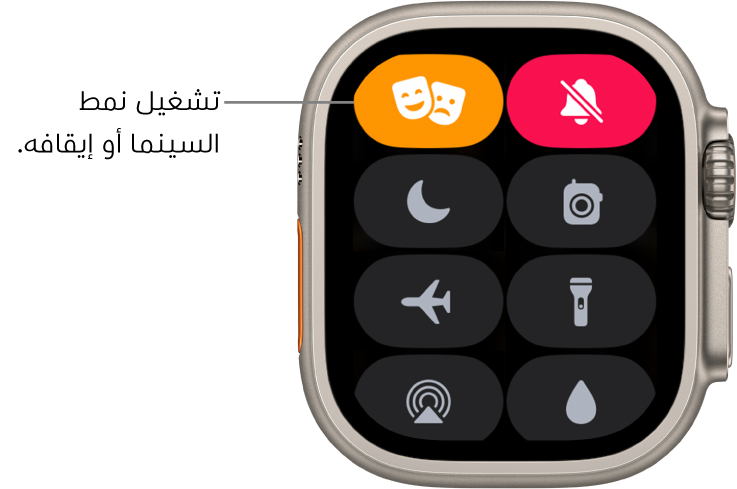
عندما يكون نمط السينما قيد التشغيل، ترى ![]() في أعلى الشاشة.
في أعلى الشاشة.
لتنبيه Apple Watch Ultra أثناء تشغيل نمط السينما، اضغط على الشاشة، أو اضغط على التاج الرقمي أو الزر الجانبي، أو أدر التاج الرقمي.
قطع الاتصال بشبكة Wi-Fi
يمكنك قطع الاتصال مؤقتًا عن شبكة Wi-Fi، إذا كانت لديك باقة خلوي على Apple Watch Ultra، يمكنك استخدام اتصال خلوي متوفر بدلاً منه، وذلك من خلال مركز التحكم مباشرةً.
المس مطولاً أسفل الشاشة، اسحب لأعلى لفتح مركز التحكم، ثم اضغط على ![]() في مركز التحكم.
في مركز التحكم.
ينقطع اتصال Apple Watch Ultra بشبكة Wi-Fi مؤقتًا. إذا كانت لديك باقة خلوية، يتم تنشيط الاتصال الخلوي إذا كنت في نطاق التغطية. عندما تغادر المكان الذي كنت متصلاً فيه بشبكة Wi-Fi وتعود إليه مرة أخرى، ترتبط Apple Watch Ultra تلقائيًا بتلك الشبكة من جديد طالما لم تقم بإلغاء حفظها على iPhone.
تلميح: لفتح إعدادات Wi-Fi بسرعة على Apple Watch Ultra، المس مطولاً زر Wi-Fi في مركز التحكم.
تشغيل نمط صامت
المس مطولاً أسفل الشاشة، اسحب لأعلى لفتح مركز التحكم، ثم اضغط على ![]() .
.
ملاحظة: إذا كانت Apple Watch Ultra قيد الشحن، فستظل المنبهات والمؤقتات تصدر صوتًا حتى في النمط الصامت.
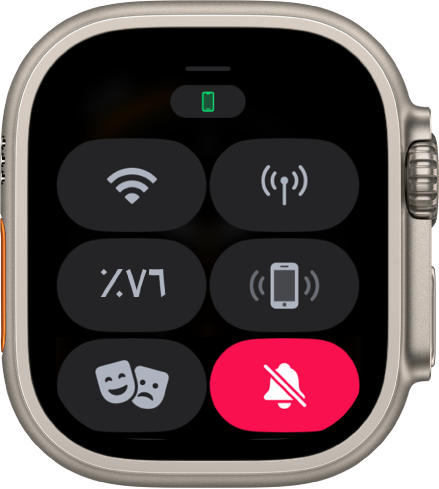
يمكنك أيضًا فتح تطبيق Apple Watch على الـ iPhone، الضغط على ساعتي، الضغط على الأصوات والحس اللمسي، ثم تشغيل نمط صامت.
تلميح: عندما يصلك إشعار، يمكنك إسكات Apple Watch Ultra سريعًا عن طريق وضع راحة يدك على واجهة الساعة لمدة ثلاث ثوانٍ على الأقل. ستشعر بنكزة لتأكيد تشغيل كتم الصوت. تأكّد من أنك قد شغّلت تغطية للكتم على Apple Watch Ultra؛ افتح تطبيق الإعدادات ![]() ، اضغط على الأصوات والحس اللمسي، ثم شغّل تغطية للكتم.
، اضغط على الأصوات والحس اللمسي، ثم شغّل تغطية للكتم.
تحديد مكان الـ iPhone
تستطيع Apple Watch Ultra مساعدتك في العثور على iPhone إذا كان قريبًا.
المس مطولاً أسفل الشاشة، اسحب لأعلى لفتح مركز التحكم، ثم اضغط على ![]() .
.
يصدر الـ iPhone نغمة بحيث تتمكن من تعقبه.
تلميح: في الظلام؟ المس مطولاً على زر اختبار اتصال الـ iPhone وسيقوم الـ iPhone بالوميض أيضًا.
إذا لم يكن iPhone في نطاق Apple Watch Ultra، فجرّب استخدام تطبيق تحديد الموقع من iCloud.com.
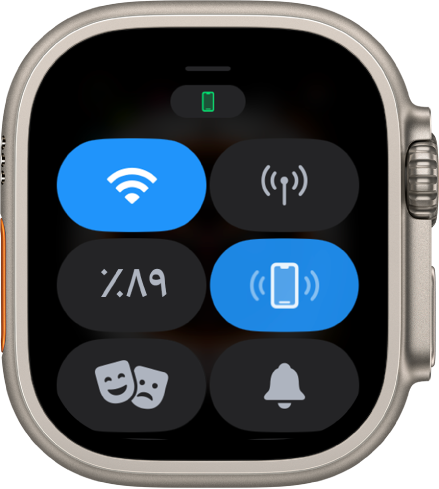
العثور على Apple Watch Ultra
إذا فقدت ساعتك، فاستخدم تطبيق تحديد الموقع للعثور عليها.
افتح تطبيق تحديد الموقع على الـ iPhone.
اضغط على الأجهزة، ثم اضغط على ساعتك في القائمة.
يمكنك تشغيل صوت على ساعتك أو الضغط على الاتجاهات لرؤية الاتجاهات إليها في الخرائط أو تمييزها كمفقودة أو مسحها.
يمكنك أيضًا تتبع Apple Watch Ultra باستخدام تطبيق تحديد الموقع و iCloud. انظر تحديد موقع Apple Watch Ultra ومقال دعم Apple في حالة فقدان Apple Watch أو سرقتها.



















